SSRS 中的文档结构图提供了报表预览中的导航链接。用户可以使用这些链接在多个页面或多个报表之间导航。
SSRS 文档结构图示例
在本示例中,我们将向您展示如何通过一个示例在 SSRS 或 SQL Server Reporting Services 中创建或启用文档结构图标签。
对于此 SSRS 文档结构图演示,我们将使用下面显示的报表。请参考表格分组文章,以了解我们在SSRS报表中使用的数据源和分组技术。
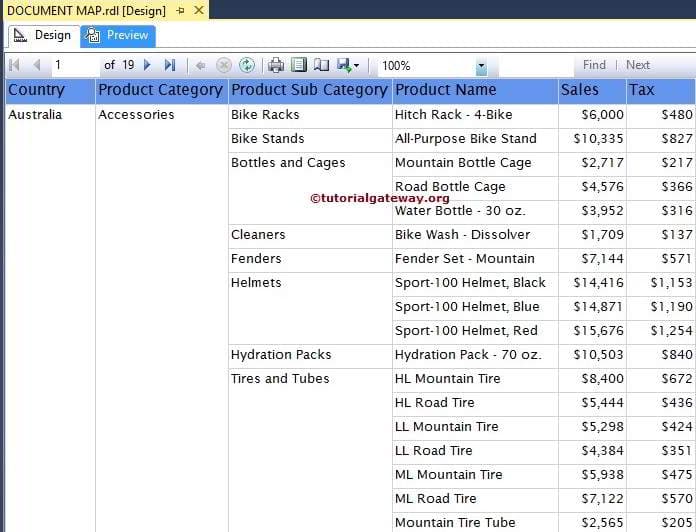
我们在嵌入式数据集中使用的 SQL 代码是
SELECT Territory.SalesTerritoryCountry AS Country,
Prodcat.EnglishProductCategoryName AS [Product Category],
prodSubcat.EnglishProductSubcategoryName AS [Product SubCategory],
prod.EnglishProductName AS [ProductName],
SUM(fact.SalesAmount) AS Sales,
SUM(fact.TaxAmt) AS Tax
FROM dbo.DimProduct as prod
INNER JOIN
dbo.DimProductSubcategory AS prodSubcat ON
prod.ProductSubcategoryKey = prodSubcat.ProductSubcategoryKey
INNER JOIN
dbo.DimProductCategory AS Prodcat ON
prodSubcat.ProductCategoryKey = Prodcat.ProductCategoryKey
INNER JOIN
dbo.FactInternetSales AS fact ON
fact.ProductKey = prod.ProductKey
INNER JOIN
DimSalesTerritory AS Territory ON
fact.SalesTerritoryKey = Territory.SalesTerritoryKey
GROUP BY Territory.SalesTerritoryCountry,
prod.EnglishProductName,
prod.Color,
Prodcat.EnglishProductCategoryName,
prodSubcat.EnglishProductSubcategoryName
在 SSRS 报务服务中,我们可以通过三种方式启用文档结构图
启用 SSRS 中文档结构图的第一种方法
首先,选择列,然后右键单击该列以打开上下文菜单。在上下文菜单中,请选择“行组”选项,然后选择“组属性...”选项,如下图所示
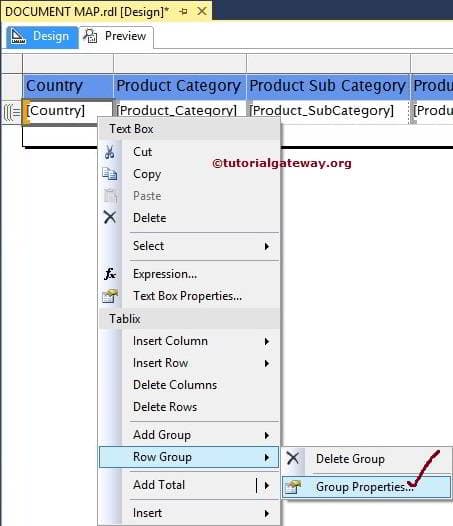
启用 SSRS 中文档结构图的第二种方法
第二种方法,转到“行组”窗格,然后右键单击列名以打开上下文菜单。请从中选择“组属性...”选项
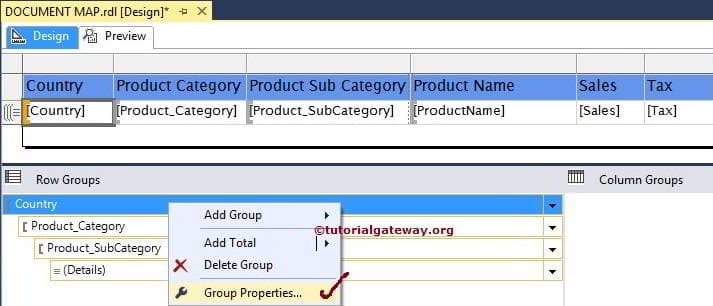
选择“组属性...”选项后,将打开一个新窗口来配置组属性。
请导航到“高级”选项卡,然后在“文档结构图”属性下选择列名。这些列值将显示为文档结构图输出
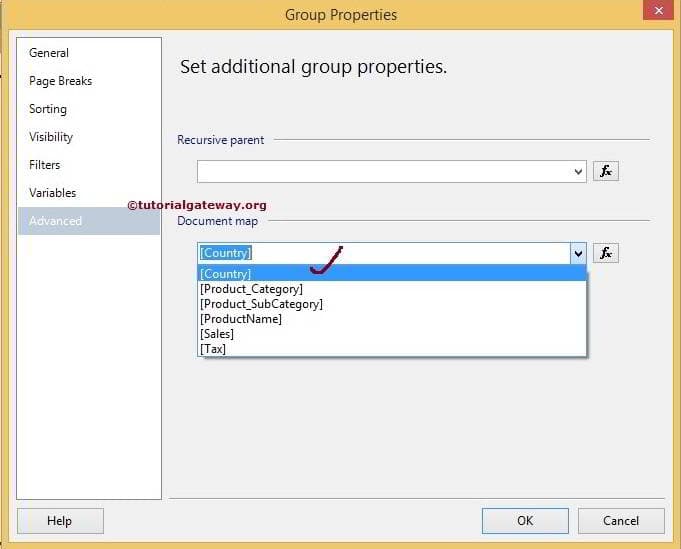
单击“确定”以完成配置 SSRS 文档结构图标签属性。让我们单击预览按钮以查看报表预览
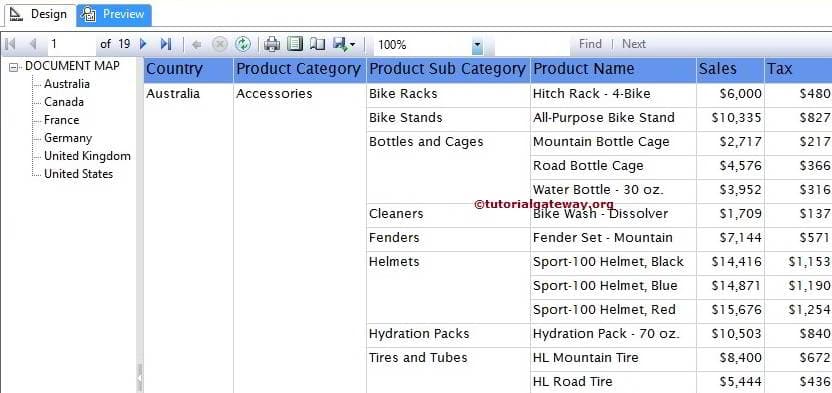
从上图可以看出,报表预览显示了一个带有国家列表的单独选项卡。如果您单击任何国家名称,报表服务器将导航到该国家名称。例如,下图显示了德国的结果。
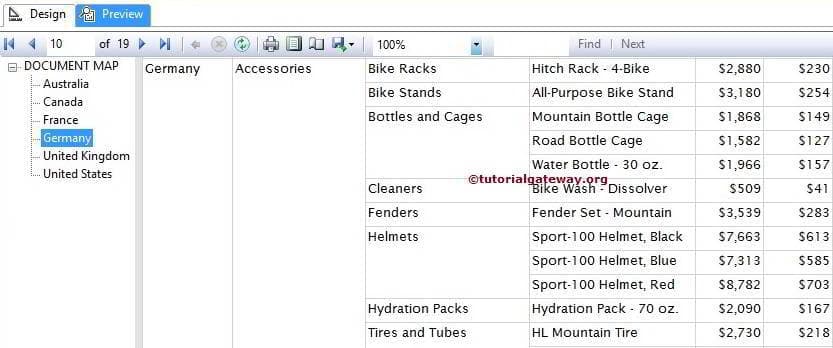
虽然我们为国家列表添加了文档结构图,但我们无法导航此大型报表。让我们也为产品类别添加文档结构图标签
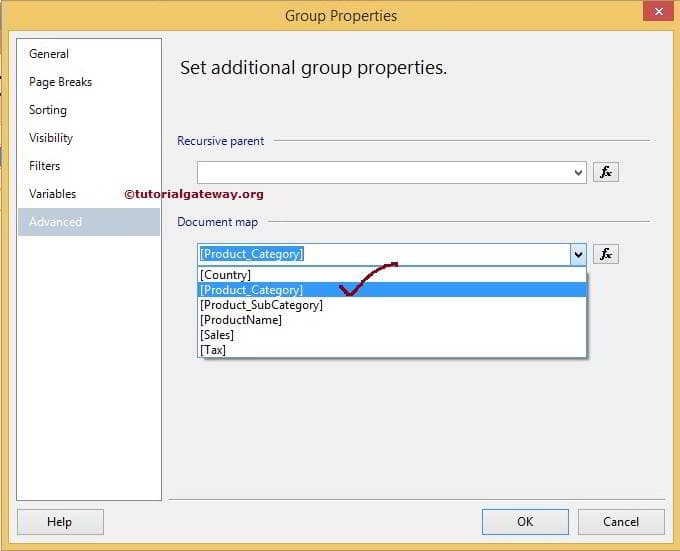
现在,如果您观察下图,您可以看到更好的导航。它看起来像一个左侧带有索引的 PDF 文件
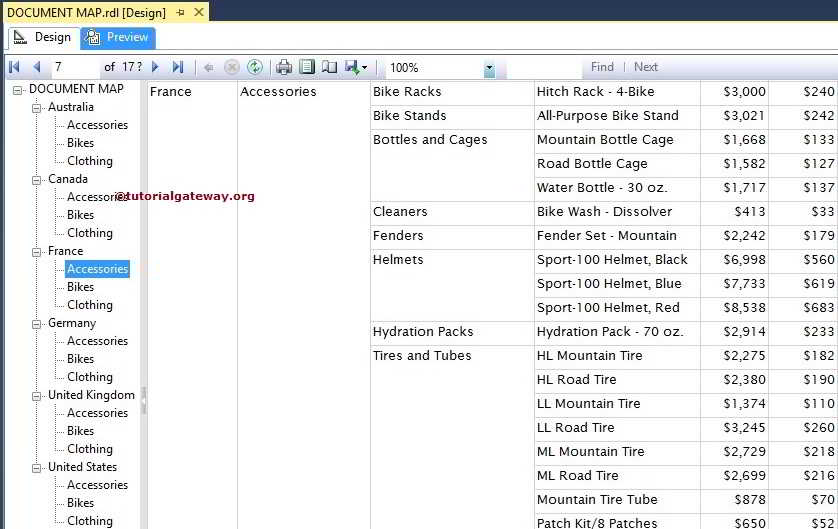
我们使用以上步骤为我们之前创建的子报表配置了文档结构图标签属性。请参考子报表文章以了解子报表设计和配置。
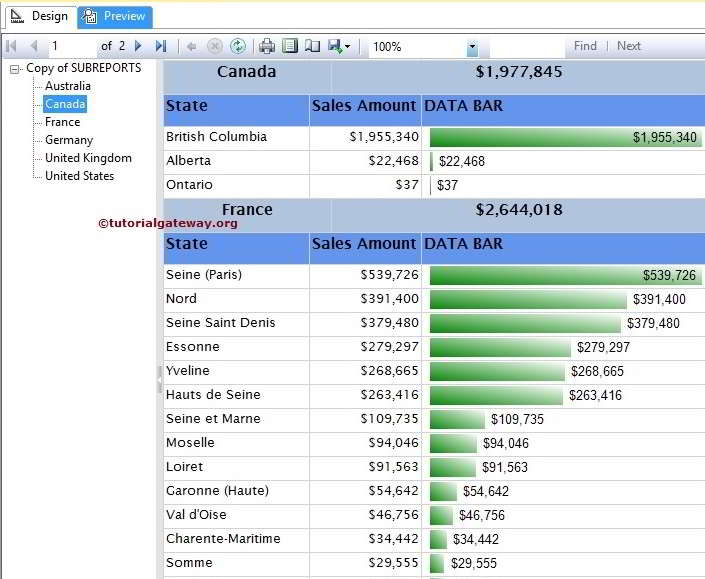
Tablix 级别的 SSRS 文档结构图
在实际情况中,我们可能会在单个报表中嵌入多个表或多个 tablix。如果是这种情况,在两个表之间导航将很困难。在这种情况下,我们可以使用 tablix 级别的 SSRS 文档结构图属性来实现更好的导航。
为了更好地理解,我们将向您展示一个示例。如果您观察下图,我们向第一个示例中添加了一个额外的表
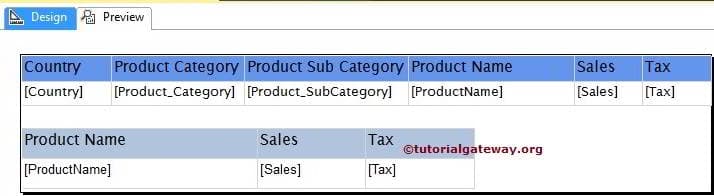
首先,选择第一个表并转到“Tablix 属性”。在“属性”窗格中,请选择“DocumentMapLabel”属性并为其分配一个唯一名称。从下图中可以看出,我们分配了“Country Sale”
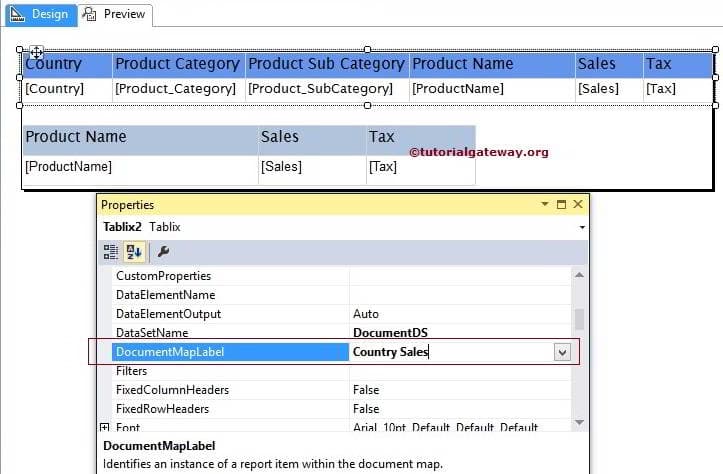
接下来,选择第二个表并转到“Tablix 属性”。在“属性”窗格中,请选择“DocumentMapLabel”属性并为其分配一个唯一名称。我们分配了“Product Sale”
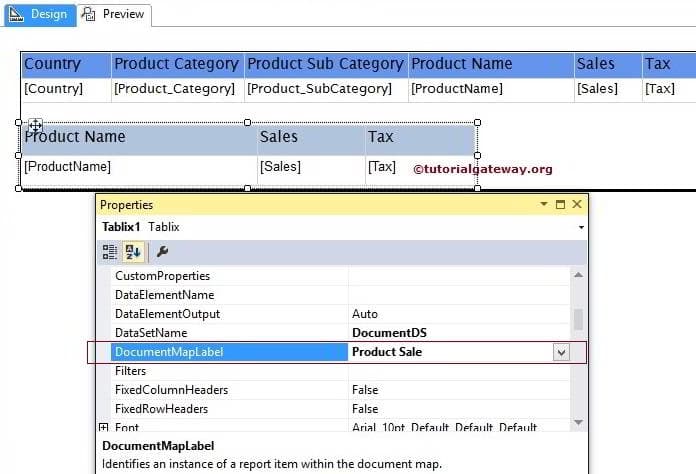
单击“预览”选项卡以查看 SSRS 文档结构图报表预览。如果您观察下图,报表管理器将显示两个表的文档结构图标签
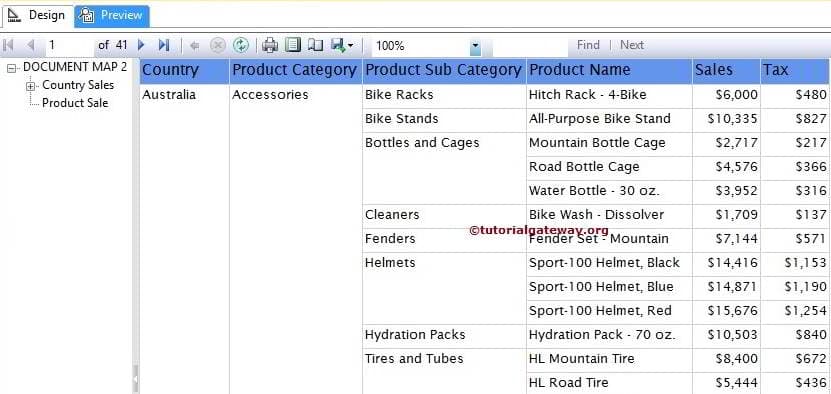
如果您想查看第二个表,请单击“Product Sale”标签,如下图所示
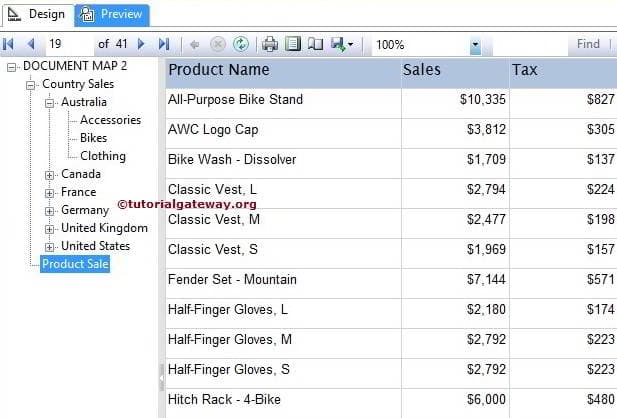
评论已关闭。